Recenzja HoneyView: bezpłatne szybkie oprogramowanie do przeglądania obrazów dla systemu Windows 10
HoneyView , bezpłatna przeglądarka obrazów, która umożliwia przeglądanie i edycję wybranych obrazów lub całego folderu w systemie Windows 8(Windows 8) . Pozwala wyświetlać obrazy nawet w skompresowanych plikach, bez konieczności ich wcześniejszego wyodrębniania. Istnieje wiele efektów przejścia, które można zastosować podczas pokazu slajdów. Interfejs użytkownika(User Interface) oprogramowania jest dobrze zaprojektowany i nawet nowicjusze mogą z łatwością korzystać z tej bezpłatnej aplikacji do przeglądania obrazów, bez większego wysiłku.
Oprogramowanie HoneyView Image Viewer(HoneyView Image Viewer Software) dla komputerów z systemem Windows(Windows)
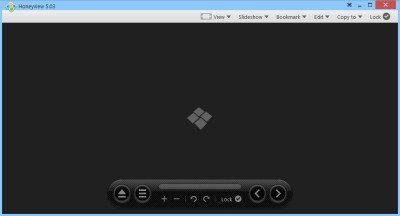
Funkcje HoneyView , bezpłatnej przeglądarki obrazów dla systemu Windows(Windows)
Chociaż HoneyView to niewielka aplikacja, jest dość niezawodna i wykonuje swoje zadanie bardzo szybko i perfekcyjnie. Po zainstalowaniu oprogramowania automatycznie pojawi się opcja „ Konwertuj i przeglądaj za pomocą Honeyview ”.(Convert and view with Honeyview)
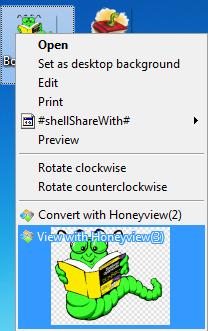
Niektóre funkcje darmowej przeglądarki obrazów HoneyView są następujące:
- Ultraszybkie w wykonywaniu różnych funkcji.
- Obsługa różnych formatów obrazu, takich jak GIF , TIFF , BMP , JPEG itp.
- Ruchliwość
- EXIF i informacje o plikach można bardzo łatwo zobaczyć
- Skompresowane pliki można przeglądać bez konieczności ich ekstrakcji
- Jeśli obraz zawiera informacje GPS, lokalizację można wyświetlić w Mapach Google(Google Maps) .
- Pokaz slajdów z różnymi efektami przejścia
- Dodaj/edytuj/usuń zakładki
- Szybkie przetwarzanie obrazu
- Automatyczne obracanie obrazu
- Obsługa plików dźwiękowych i ujęć.
Jak korzystać z HoneyView
Oprogramowanie HoneyView można w pełni dostosować do własnych potrzeb. Aby wybrać obraz, wystarczy kliknąć ikonę w lewym dolnym rogu. Po wybraniu tego konkretnego obrazu możesz wyświetlić cały obraz obecny w tym folderze, klikając przycisk następny i poprzedni. Możesz nawet kliknąć przycisk „ Wybierz obraz(Select Image) (enter)”, aby wyświetlić listę wszystkich obrazów w folderze.
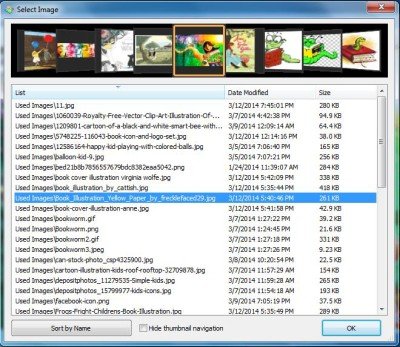
Następnie możesz powiększyć, pomniejszyć obraz, zablokować elementy sterujące i zmienić obraz, klikając następną lub poprzednią ikonę. AlsoHoneyView wyświetla informacje EXIF (Exchangeable Image File Format ).
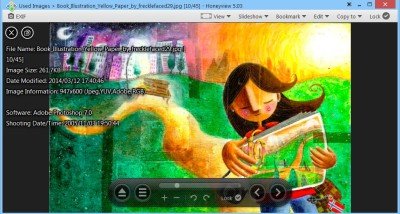
W górnej części głównego okna dostępny jest również rozwijany przycisk. To są:
- Widok(View) : w widoku(View) możesz wybrać opcje, takie jak dopasowanie do okna, dopasowanie szerokości, oryginalny rozmiar itp. Wszystkie opcje związane z wyświetlaniem są tutaj obecne.
- Pokaz slajdów(Slideshow) : w pokazie slajdów(Slideshow) możesz użyć efektów przejścia, a także określić czas, po którym następny obraz pojawi się w pokazie slajdów.
- Zakładka(Bookmark) : Tutaj możesz dodawać, edytować i usuwać zakładki, do których później będziesz mieć łatwy dostęp.
- Edycja(Edit) : w opcjach edycji, takich jak ustawienie obrazu jako tapety pulpitu, przekonwertowanie obrazu, otwarcie obrazu za pomocą edytora obrazów itp., dostępne są opcje.
- Kopiuj do:(Copy to: ) InCopy to wszystkie opcje związane z kopiowaniem, za pomocą których można skopiować obraz do różnych folderów z obrazami.
- Lock : Blokada służy do zablokowania menu.
Pobieranie HoneyView
HoneyView to bardzo przydatne narzędzie, jeśli masz dużo zdjęć w swoim systemie. Tutaj możesz nie tylko obejrzeć pokaz slajdów wybranych zdjęć, ale także zmienić ich rozmiar w zależności od wzrostu i szerokości.
Odwiedź jego stronę główną(home page)(home page) , aby pobrać to darmowe oprogramowanie. Dostępna jest przenośna wersja oprogramowania i pobranie jej nie zajmuje dużo czasu. Najlepszą częścią oprogramowania jest to, że jest obsługiwane przez prawie wszystkie wersje systemu operacyjnego Windows .
Related posts
Oprogramowanie IrfanView Image Viewer and Editor dla systemu Windows 10
Najlepsze bezpłatne oprogramowanie pulpitu zdalnego dla systemu Windows 10
Skopiuj kody błędów i komunikaty z okien dialogowych w systemie Windows 10
Najlepsze oprogramowanie do szyfrowania plików i folderów dla systemu Windows 10
10 darmowych programów do pisania na komputer z systemem Windows 10
VirtualDesktopManager: narzędzie do zarządzania wirtualnymi pulpitami Windows 10
Najlepsze darmowe oprogramowanie do wydobywania bitcoinów dla systemu Windows 10
Kontrolery aktualizacji oprogramowania i programy do aktualizacji oprogramowania dla komputerów z systemem Windows 10
Najlepsze darmowe oprogramowanie do projektowania PCB dla Windows 10
ClickChart to bezpłatne oprogramowanie do tworzenia diagramów i schematów blokowych dla systemu Windows 10
Balabolka: przenośny darmowy konwerter tekstu na mowę dla systemu Windows 10
Q-Diris a darmowe oprogramowanie zastępcze Quad Explorer dla Windows 10
Puran Utilities: darmowy pakiet optymalizacyjny dla systemu Windows 10
Tomboy, prosta, ale bogata w funkcje alternatywa dla Notatnika dla systemu Windows 10
Zmniejsz rozpraszanie w systemie Windows 10; Zaciemnij części ekranu komputera!
Recordit: darmowy rejestrator ekranu GIF dla systemu Windows 10
SoftPerfect Cache Relocator dla Windows 10
Blokuj uruchamianie programów w systemie Windows 10 za pomocą AskAdmin
Najlepsze darmowe oprogramowanie do symulacji obwodów dla systemu Windows 10
Wygraj aktualizację Zatrzymaj: Wyłącz aktualizacje systemu Windows w systemie Windows 10
